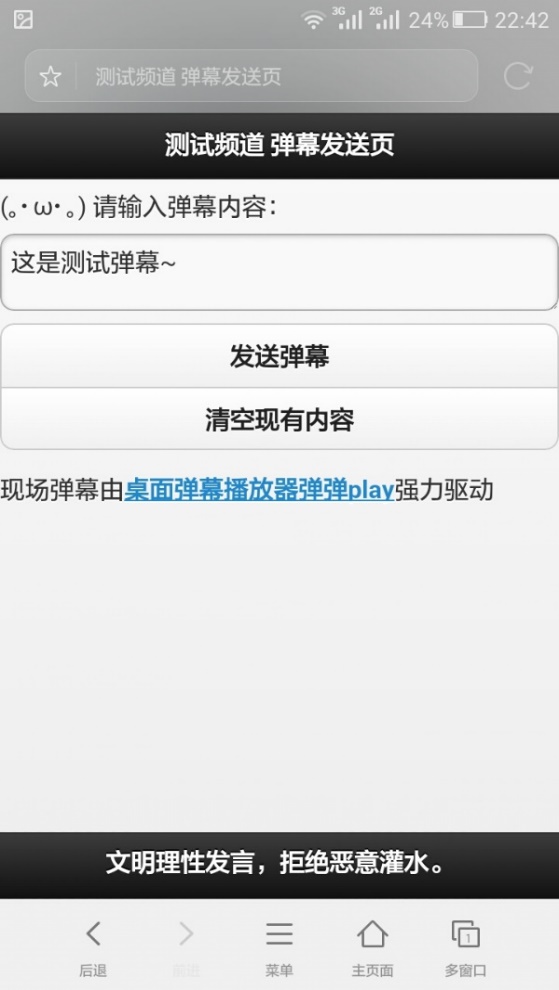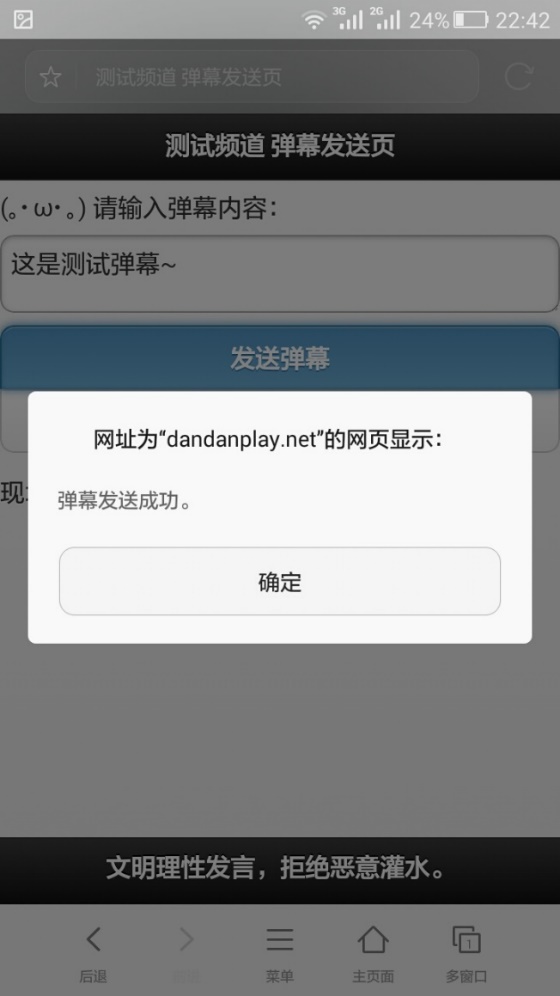弹弹play 展会版使用文档
欢迎选择使用并试用弹弹play,以下文档将引导您安装并配置弹弹play在大屏幕上使用。
播放器软件下载地址:
联系方式:
https://www.dandanplay.com/contact.html
历史
|
版本 |
日期 |
作者 |
描述 |
|
1.0 |
2014/9/15 |
Kaedei |
|
|
1.1 |
2014/11/29 |
Kaedei |
添加系统结构图和准备工作等内容 |
|
1.2 |
2014/12/29 |
Kaedei |
添加审核弹幕相关的操作方法 |
|
2.0 |
2015/1/26 |
Kaedei |
根据4.1版相关改动重新更新部分内容 |
|
2.1 |
2015/3/3 |
Kaedei |
更新部分截图 |
|
2.2 |
2015/6/4 |
Kaedei |
更新微信公众号相关的内容,移除设置步骤。 |
|
3.0 |
2015/6/9 |
Kaedei |
更新试用模式的新策略;增加现场用户发送弹幕的教程 |
|
3.1 |
2016/1/20 |
Kaedei |
更新html发送端策略;完善申请相关的内容 |
|
3.2 |
2016/2/25 |
Kaedei |
更新微信公众号相关内容 |
|
3.3 |
2016/7/20 |
Kaedei |
根据6.0版改动修改相关截图 |
|
4.0 |
2016/10/2 |
Kaedei |
更新了启动播放的相关截图;增加了新特性的说明 |
|
4.1 |
2016/10/16 |
Kaedei |
更新了部分功能的名称 |
|
5.0 |
2017/2/17 |
Kaedei |
取消免费版广告;更新微信小程序相关内容 |
|
5.1 |
2019/1/24 |
Kaedei |
根据播放器UI变化更新细节 |
1 目录
2.1 现场弹幕系统结构图
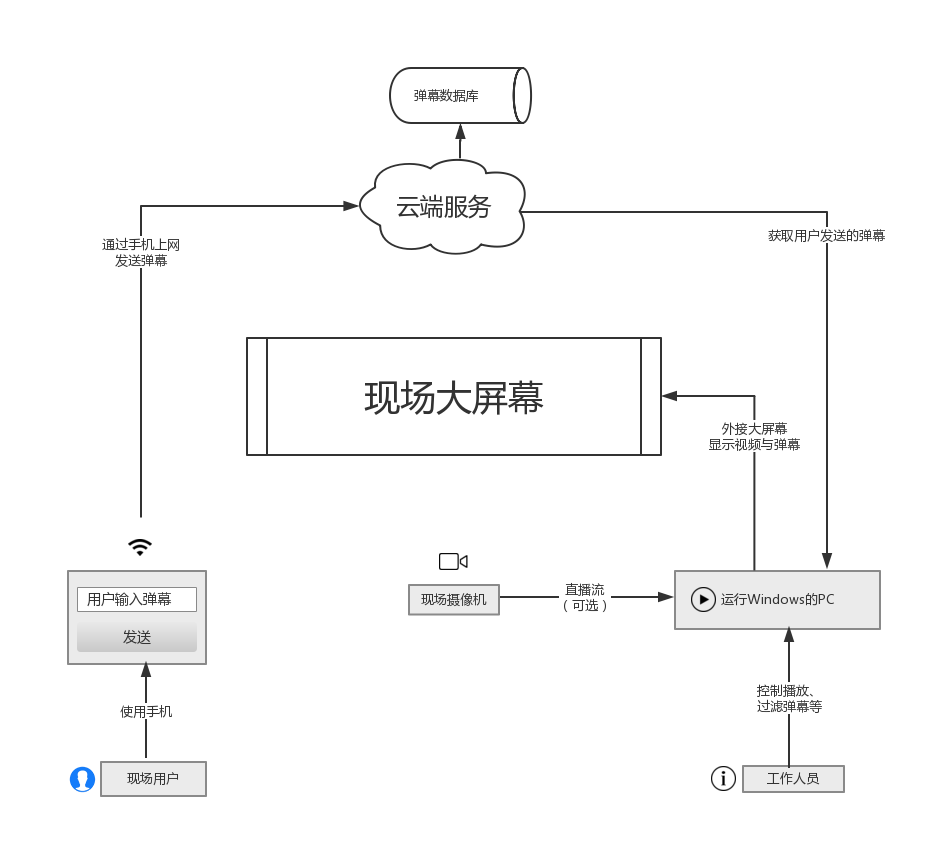
2.2 展会方的准备工作
弹弹play仅为您提供播放软件和基于互联网的云端服务,其他软件、硬件设施需要您自行准备。
2.2.1 硬件需求
1. 展会现场的大屏幕
2. 连接到此屏幕的一台运行Windows操作系统的PC(台式机、笔记本电脑、平板电脑皆可),此PC必须能通过复制桌面、扩展屏幕等方式将桌面画面显示在外接屏幕上。
3. 对于有审核弹幕需求的客户,则必须通过扩展屏幕的方式使用。一般来说,屏幕1(电脑屏幕)用来审核弹幕,屏幕2(现场大屏幕)用来播放视频和弹幕。
4. 对于有通过VJ软件在大屏幕上直播现场画面需求的客户,则需要有摄像机通过网络或线缆与PC相连。
5. 展会现场PC机需要有比较稳定的互联网连接,网络连接速度并不需要很快。
2.2.2 软件需求
1. PC机上需要运行Windows 7 SP1 或更新版本的操作系统。
2. 系统中需要安装弹弹play播放器,版本号至少在 v9.0 以上。
2.2.3 现场用户的准备工作
展会当天,现场的用户可以使用微信扫描活动专属二维码启动“弹弹play展会版”小程序并直接进入到弹幕发送页面。
若购买了付费版,您可以将自己的微信公众号作为现场观众的发送终端,我们也会提供一个html5网页作为备选的弹幕发送方案。
此外,付费版也可以通过我们的弹弹play弹幕开放平台定制自己的APP、微信公众平台,将发送弹幕的功能集成到自己的产品中。具体技术细节请来信咨询。
3 弹弹play展会版的付费模式
3.1 不同模式间的对比
弹弹play展会版的使用模式分为试用模式、免费模式和付费模式三种。在试用模式下,您可以免费测试所有的功能,但弹幕池是面向公众公开并共享的,且每一次的测试时间最长为15分钟,超时后会自动结束播放,需要重新输入账户名称和密码才能继续,免费和付费模式没有此类限制。如果您需要在展会、会议等场合正式使用,请申请使用免费模式和付费模式。
不同模式的对比请见下表:
|
功能\版本 |
试用模式 |
免费模式 |
付费模式 |
|
频道访问 |
共享 |
私有 |
私有 |
|
弹幕刷新速度 |
正常(延迟4秒以内) |
正常(延迟5秒以内) |
快(延迟1秒左右) |
|
弹幕上限 |
无上限 |
无上限 |
无上限 |
|
频道存在时间 |
无限制(永久) |
2天(超过2天的活动需要多次申请) |
无限制 |
|
最长播放时间 |
15分钟 |
24小时 |
24小时 |
|
广告 |
无 |
无 |
无 |
|
服务器资源 |
共享 |
共享高配置云服务器 |
高配置独立服务器 |
|
API接入 |
不支持 |
支持 |
支持 |
|
观众发送弹幕的方式 |
l “弹弹play展会版”微信小程序 |
l “弹弹play展会版”微信小程序 |
l “弹弹play展会版”微信小程序 l 您自己的微信公众号 l 您自己的APP l 独立的html5网页 |
|
费用 |
免费 |
免费 |
按活动规模与使用时长收费 |
|
适用展会活动规模 |
10人以内的测试 |
300人或更少的小型活动 |
300人以上的中大型活动,或对服务稳定性,数据安全性有更高要求的客户。 |
3.2 申请使用或进行咨询
l 您可以直接填写在线表格申请使用 https://jinshuju.net/f/duqc8l
l 费用咨询、二次开发等其他相关事宜,请发送邮件到 kaedei@dandanplay.net
l 为了保证服务质量和足够的准备测试时间,请于您的活动开始前至少两周联系我们。
3.3 付费模式下提供的服务
在付费模式下,我们提供以下服务:
(假设您的活动于2月1日开始,持续3天至2月3日结束,您于1月10日付费完毕并生效)
1. 一台或多台高配置服务器,提供弹幕收发相关的后台服务与html5弹幕发送页服务。
2. 前期的技术支持,包括服务器架设、播放器的使用、微信公众号后台配置等内容
3. 可以在申请生效之日起至活动前一天(1月10日至1月30日)中使用“试用模式”进行测试。在试用状态下,每次测试的持续时间被限定在15分钟内(超时后自动停止,需要手动再次开启),除此以外所有功能和正式使用时没有任何区别。
4. 活动当天的使用(2月1日凌晨至2月3日24点结束),没有任何功能限制。
5. 活动期间出现意外情况的电话支持
6. 活动结束后将活动期间的弹幕导出为Excel表格以便进行后续分析
4 PC端软件安装及配置
4.1 安装弹弹play
在弹弹play官方网站 https://www.dandanplay.com/ 首页下载最新版,双击下载的exe文件进行安装。
弹弹play展会版支持Windows 7、Windows 8、Windows 8.1、Windows 10操作系统。推荐使用Windows 10或更新的操作系统。
Windows 10系统也可以从应用商店中搜索安装“弹弹play”UWP版,UWP版的功能与桌面版相同。
4.2 测试播放
4.2.1 进入私有频道
在主页点击“启动展会版”按钮,即可看到账户名称和密码的输入框。编号和密码都不区分大小写。您可以点击窗口中的“免费试用”来启动15分钟的试用过程。
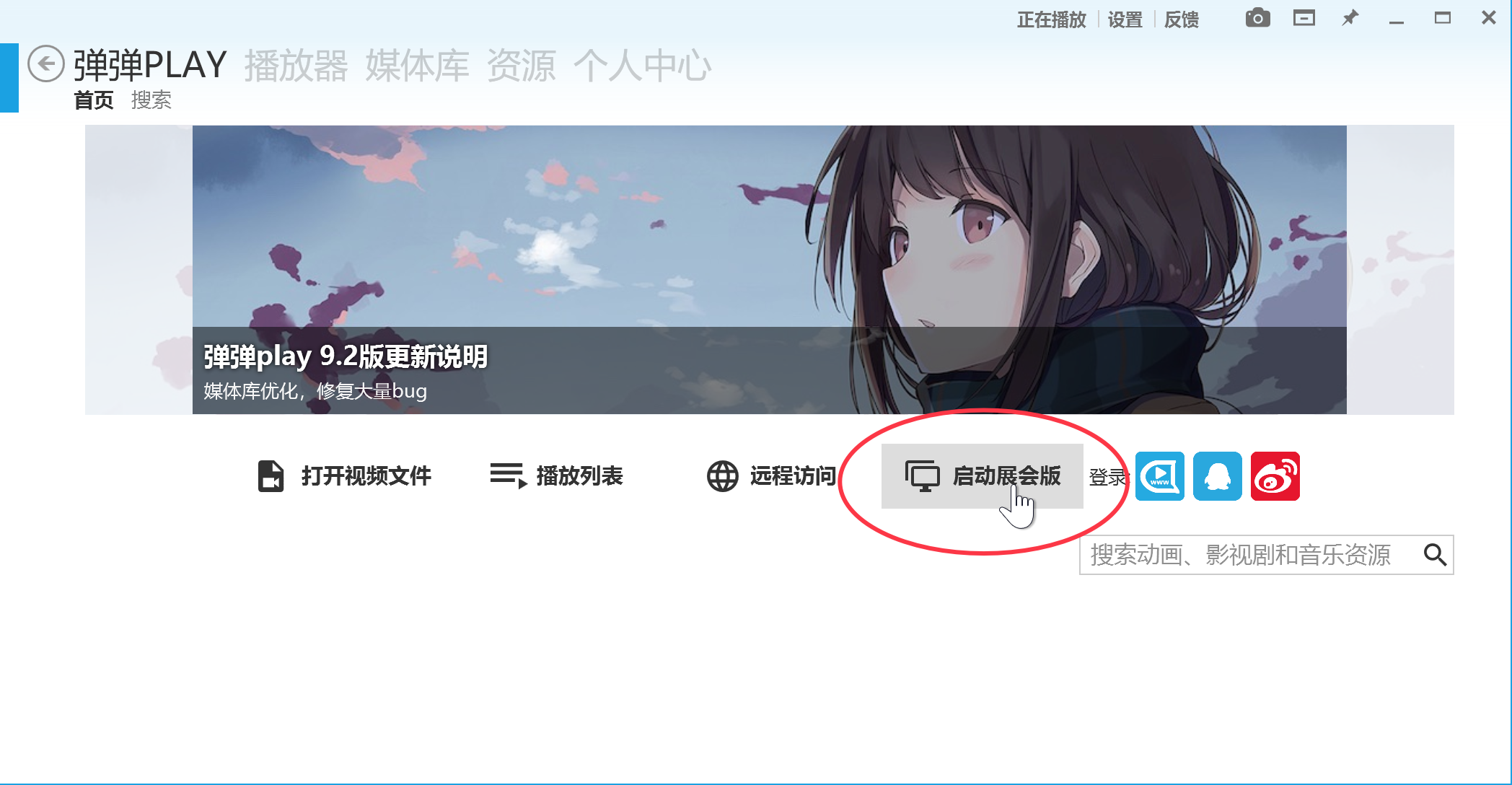
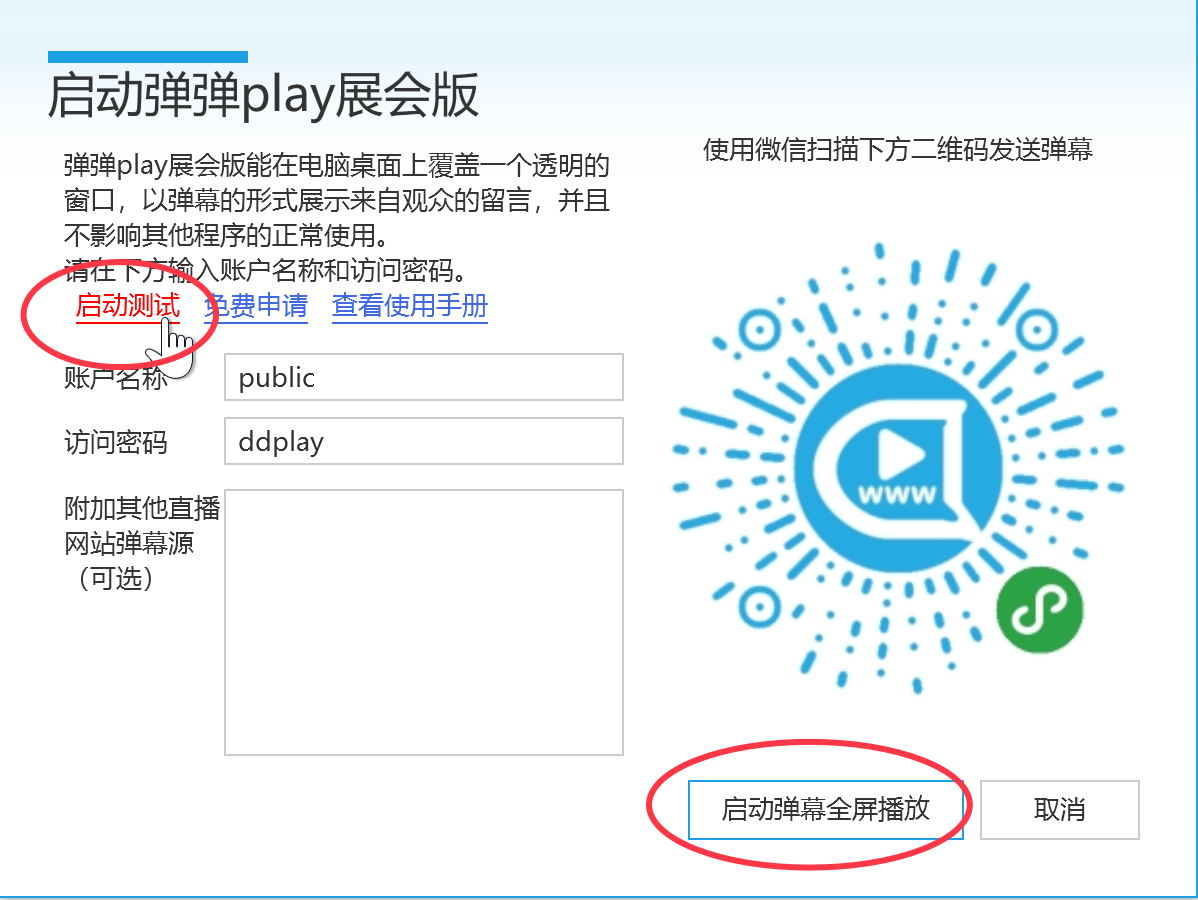
再次提示:试用模式频道是针对所有用户,公开并共享的,也就是说您可能会看到相同时间内其他地区的用户发送的弹幕。此外,试用模式最长播放时间为15分钟,超过15分钟后播放器会自动停止播放,如需再次测试,请重新执行这一步骤开始下一次播放。免费模式和付费模式没有此限制。
4.2.2 显示覆盖桌面的弹幕层
播放开始后,弹弹play将自动启动“弹幕层”窗口并覆盖您的整个桌面。“弹幕层”窗口可以将弹幕显示在桌面任何应用程序之上并且不影响您其他的操作。
“弹幕层”窗口启动后,您可以从显示器的左上角部分看到对应的图标。
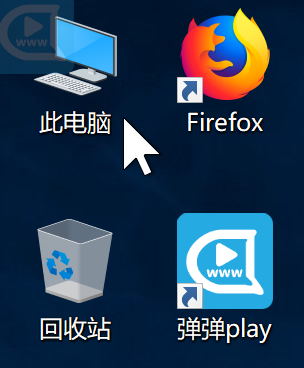
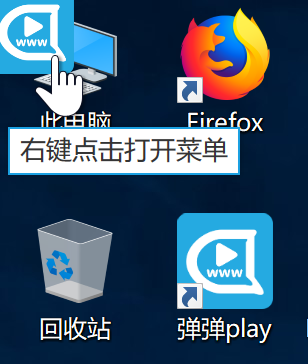
4.2.3 关闭弹幕层或退出
鼠标左键或右键点击屏幕左上角的“弹幕层”图标,会出现弹出菜单,选择“关闭弹幕层”即可关闭弹幕层窗口。之后点击“打开弹幕层”即可重新显示弹幕。
点击“退出”之后即可退出展会版。
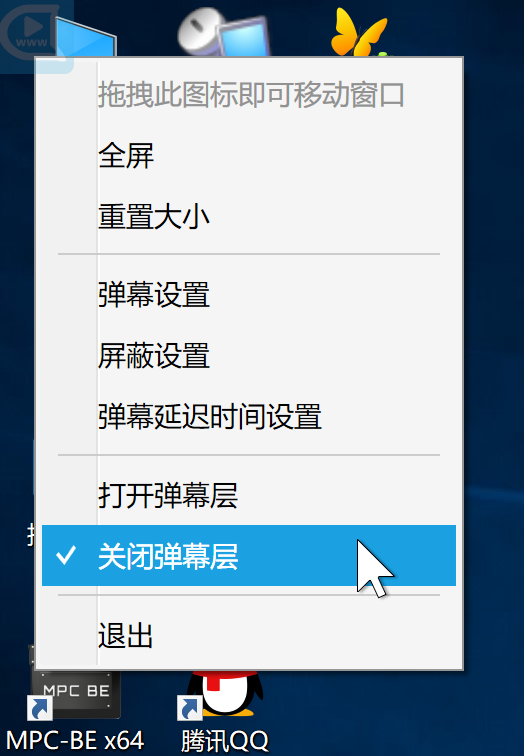
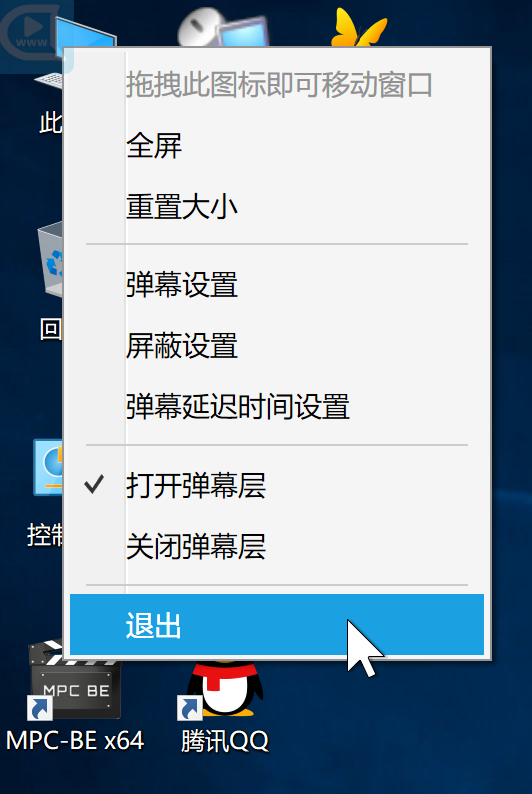
4.2.4 只在屏幕的一部分中显示弹幕
由于部分展会的外接大屏幕限制,可能只能将电脑屏幕上的一部分显示到屏幕上,这个时候您可以将“弹幕层”窗口缩小并调整到对应的位置,即可在规定范围内显示弹幕了。
鼠标左键或右键点击“弹幕层”图标,选择“重置大小”选项,窗口会从全屏状态恢复到普通状态。
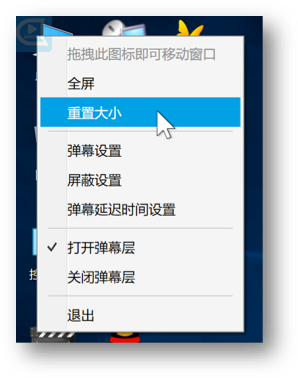
这时候可以鼠标左键拖动图标来拖拽窗口的位置,拖动右下角的手柄来调整窗口大小。
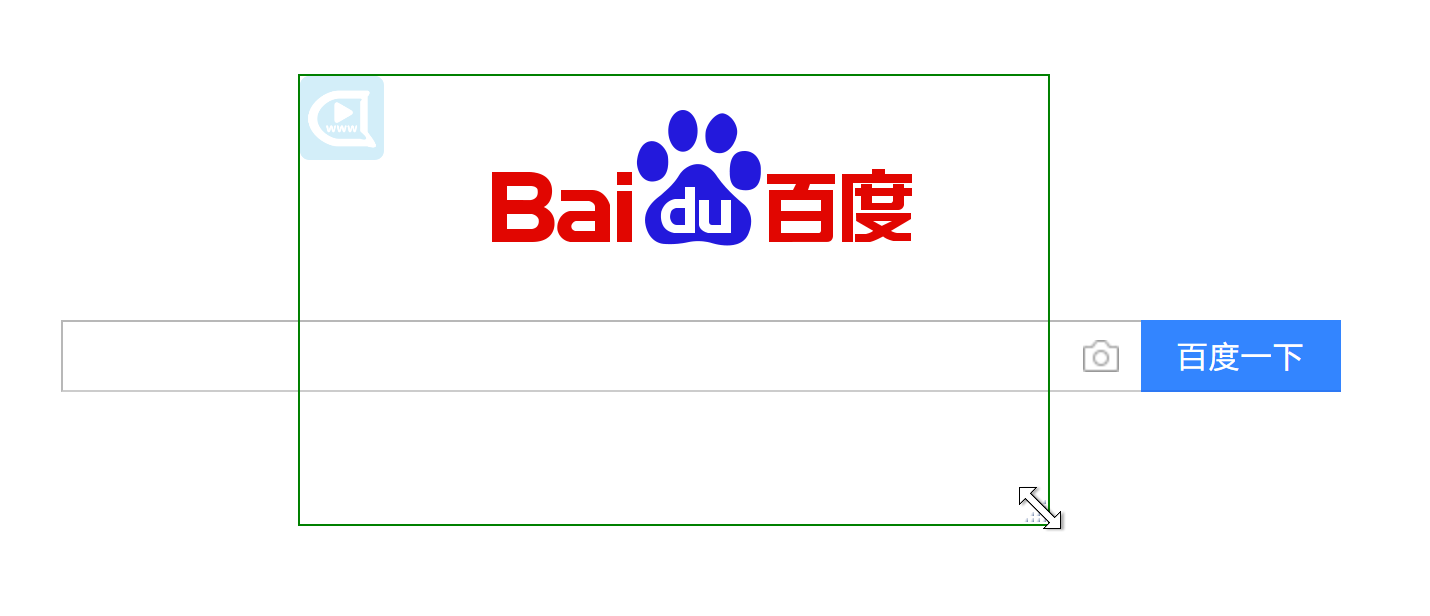
右键点击“弹幕层”图标仍然可以打开菜单,选择“全屏”选项可以恢复到全屏状态。
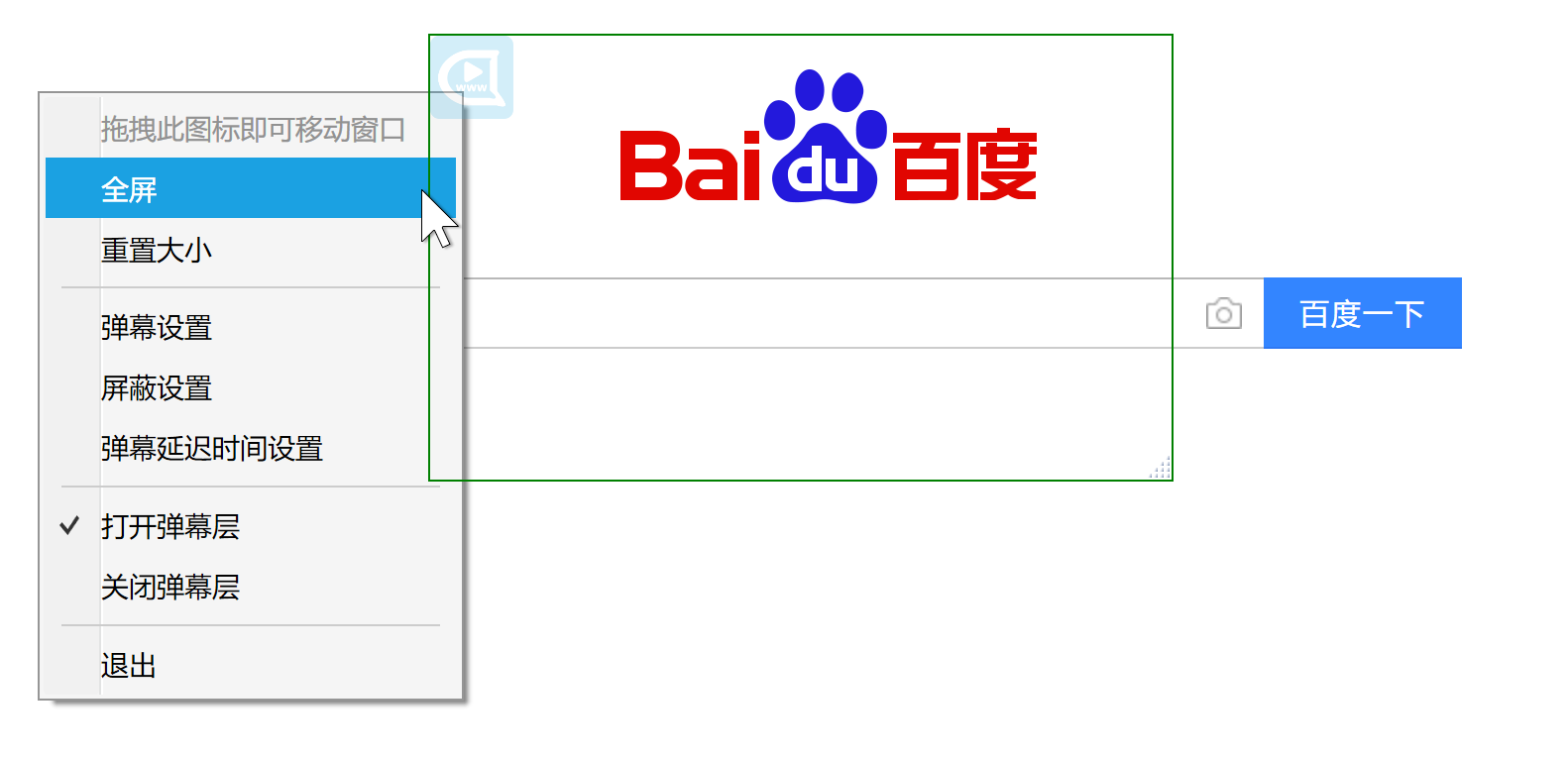
4.2.5 在显示弹幕的同时播放其他视频文件
弹弹play只是负责显示一个透明的弹幕层,如果您需要播放视频、PPT文件并显示观众的弹幕,请使用其他视频播放器如QQ影音、PotPlayer等。
效果如下图所示:(QQ影音播放视频 + 弹弹play显示弹幕)

4.3 在活动正式开始之前进行测试
在活动(如展会、会议、婚礼等)正式开始之前,您可能需要针对大屏幕服务的可用性进行完整的测试。请使用我们提供给您的账户名称/密码来提前进入测试环境。请注意此时测试环境最长的播放时间为15分钟(和试用模式相同)。超过15分钟后播放器会自动停止播放。如果需要再次启动测试,重新按之前所述步骤输入账号/密码后即可再次启动播放。
在活动开始之前微信小程序中可能不会出现您的活动相关入口,请用微信扫描我们提供给您的专属二维码即可直接进入活动页面,专属二维码是始终可用的。
4.4 在播放过程中审核用户发言
4.4.1 删除弹幕
在播放过程中,切换到“播放器”->“弹幕列表”页面,右键点击某条弹幕,选择“移除弹幕”。您也可以选中弹幕后按Delete键直接删除选中的弹幕。
移除弹幕后,如果此条弹幕已在屏幕上显示,将会被立即隐藏。如果此条弹幕还未在屏幕上显示出来,它将不会再出现。
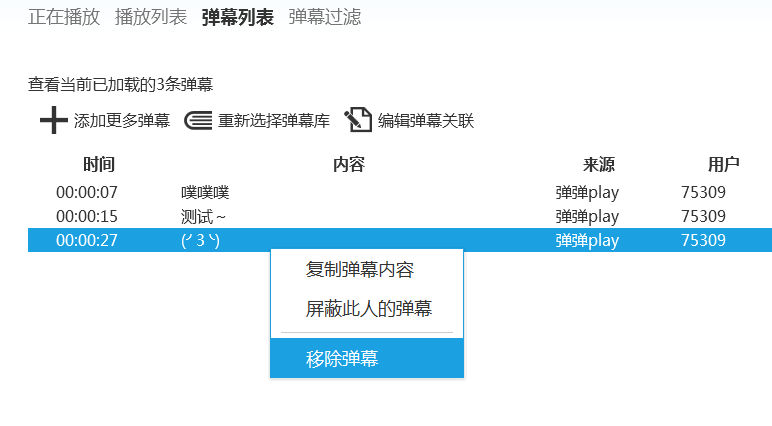
4.4.2 禁止用户发言
此功能需要发送端支持发送用户编号。
在播放过程中,切换到“播放器”->“弹幕列表”页面,右键点击某条弹幕,选择屏蔽此人的弹幕。
屏蔽用户后,接下来此用户发送的所有新弹幕将被自动设为“屏蔽”状态。但是这个操作不会立即隐藏此用户的所有已显示出来的弹幕。如果想要立即隐藏弹幕,必须使用上一节所述的删除功能。
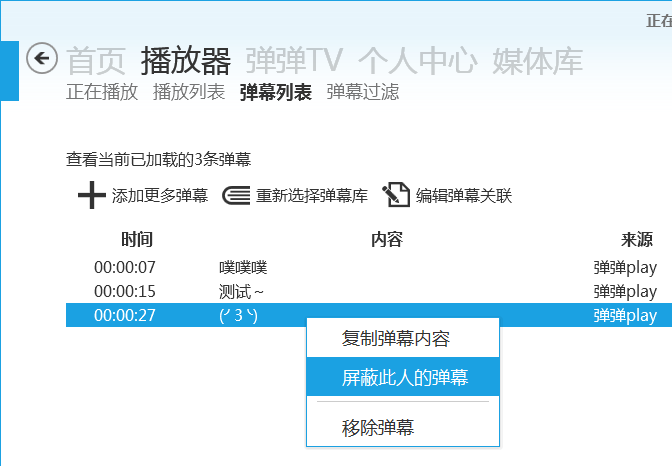
4.4.3 禁止某些关键词出现
点击屏幕左上角图标 -> 屏蔽设置,在“过滤规则”下方添加想要禁止显示的弹幕,编辑完成后点击“生效”按钮保存设置。
您也可以添加正则表达式形式的过滤规则,用来过滤某一类的弹幕。正则表达式的教程请参考http://deerchao.net/tutorials/regex/regex.htm
点击“生效”按钮后,所有符合规则的弹幕将被自动设为“屏蔽”状态。同样的,这个操作不会隐藏已显示出来的符合屏蔽规则的弹幕。
提示:弹幕云过滤可能会过滤掉很多普通的现场弹幕,建议您使用时取消使用这项功能。取消选中后需要再点击“生效”按钮确认。
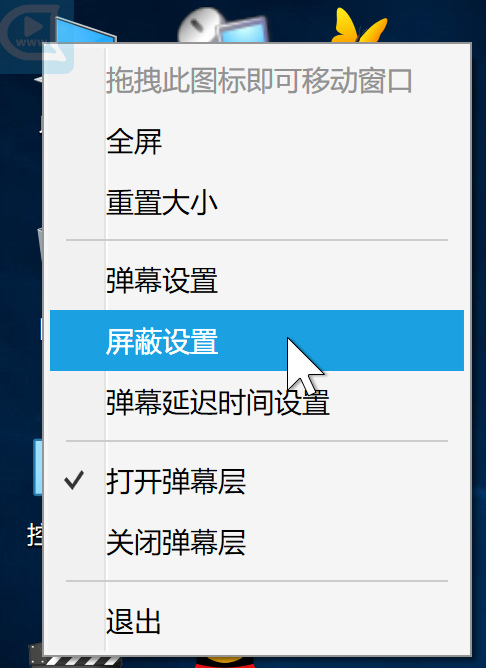
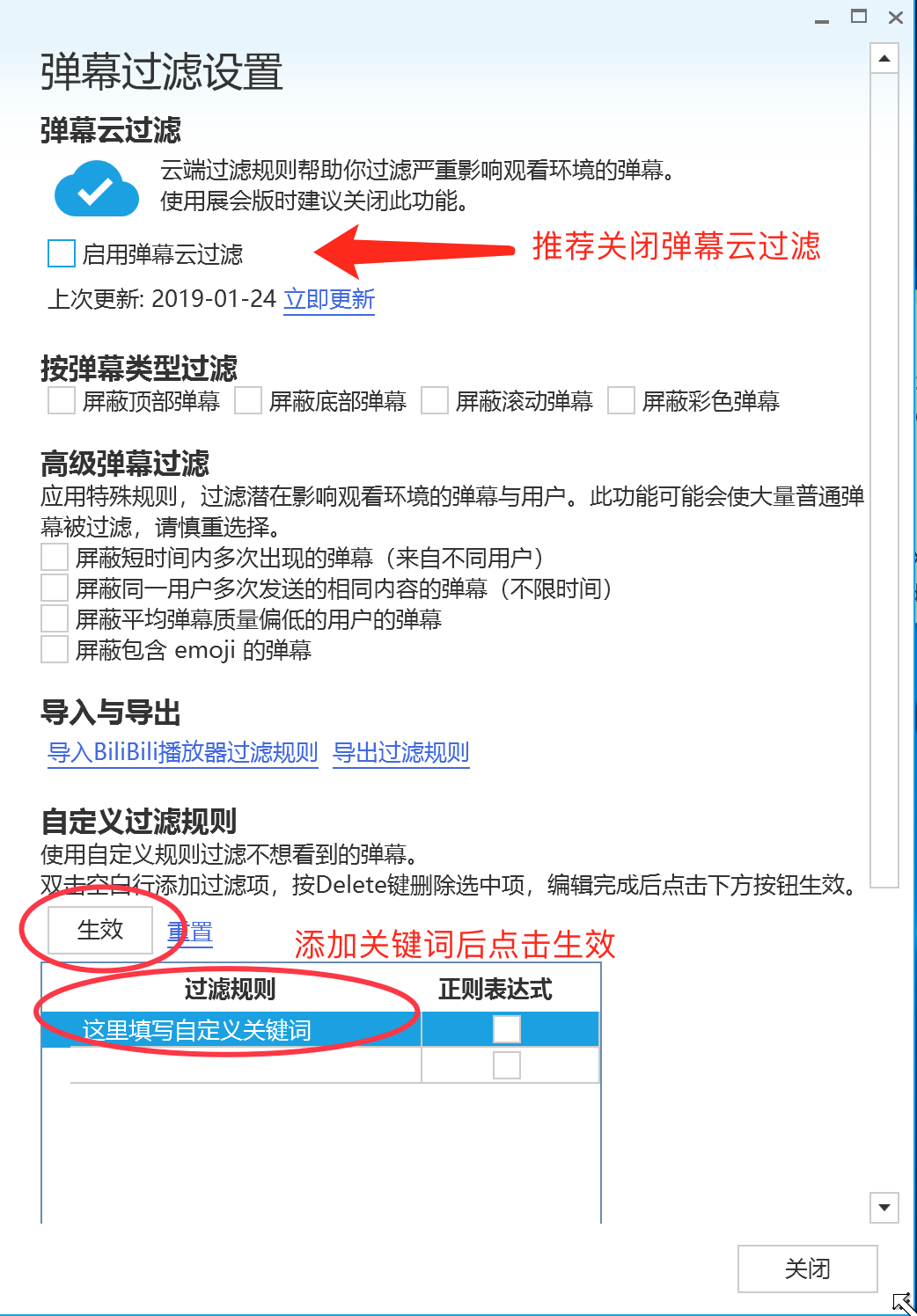
4.4.4 设置弹幕延迟
在一些重要的场合——如直播节目等——需要给审核人员一段时间来审查观众发送的弹幕,以防止一些不合适的弹幕出现在屏幕上。您可以在播放器刚开始播放的时候,通过调整菜单设置弹幕延迟出现的时间。
点击屏幕左上角图标 -> 弹幕延迟时间设置,即可调整所有弹幕的延迟时间。拖动滚动条时将会实时生效。
从接收到弹幕到弹幕显示在屏幕上的这段延迟时间中,通过屏蔽弹幕或是删除弹幕的功能,即可阻止一些弹幕显示在屏幕上。
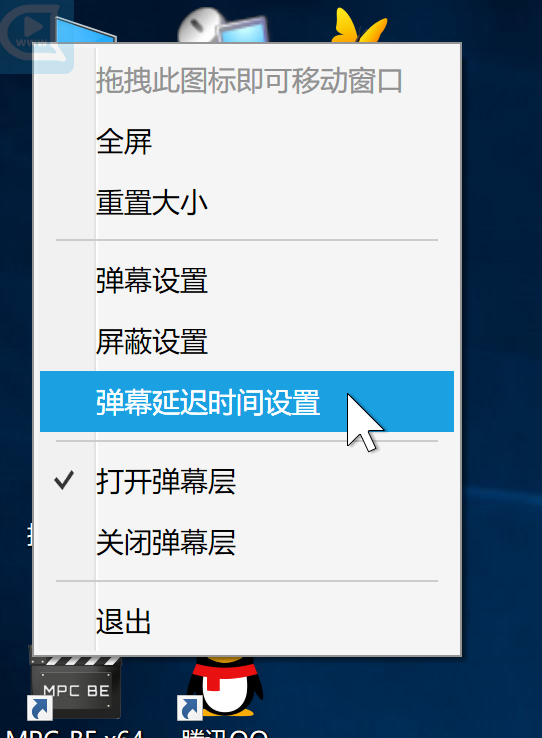
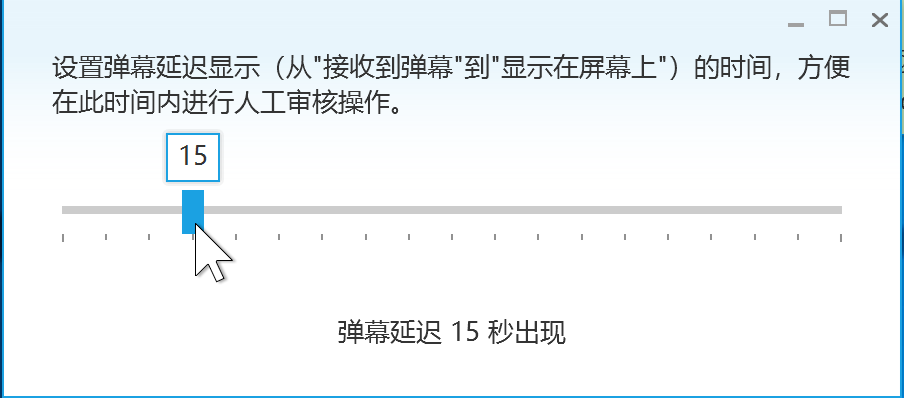
4.4.5 临时屏蔽所有弹幕
鼠标左键或右键点击“弹幕层”窗口左上角的图标,选择“关闭弹幕层”即可临时隐藏所有弹幕。选择“打开弹幕层”即可恢复显示。
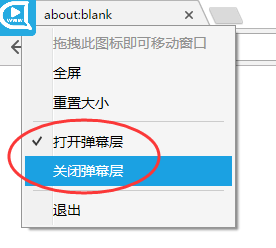
4.5 附加其他弹幕
4.5.1 附加预定义的弹幕
弹弹play展会版可以在播放时显示您预先定义的一系列弹幕文字内容,用于充实现场弹幕量并活跃气氛。
首先您需要准备一个txt格式的文件,在其中写入所有预置的弹幕内容,一行一个。可以使用Windows记事本进行编辑。
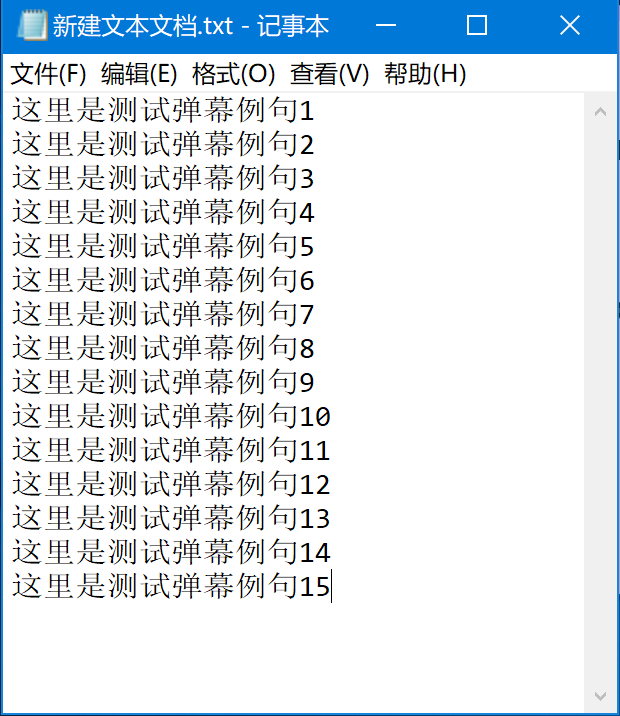
然后点击屏幕左上角图标 -> 弹幕设置,打开弹幕设置窗口。滚动到最下方的“附加预置弹幕”区域。先点击“选择预置弹幕文件”,选择刚才编辑好的txt文件,然后拖动下方的滚动条,设置这些预置弹幕的密度。
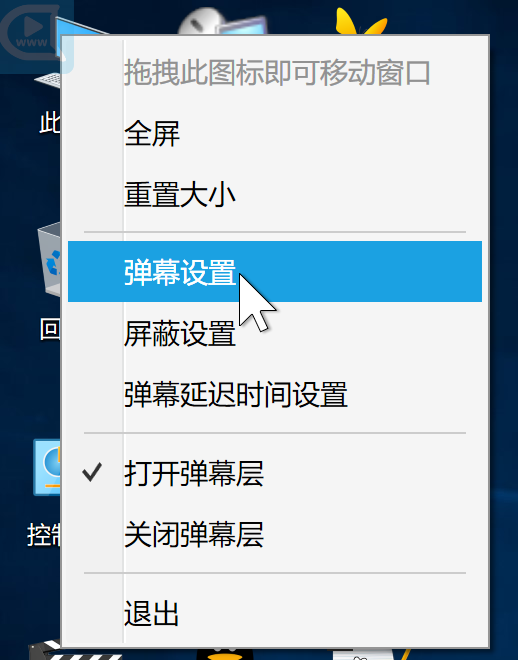
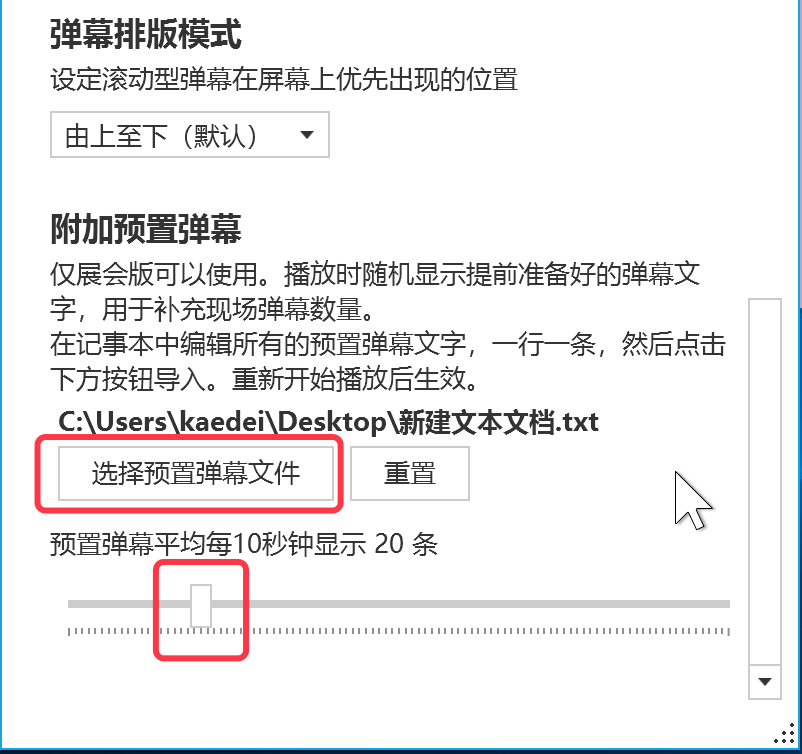
之后即可在弹幕列表页中看到随机出现的预置文字了:
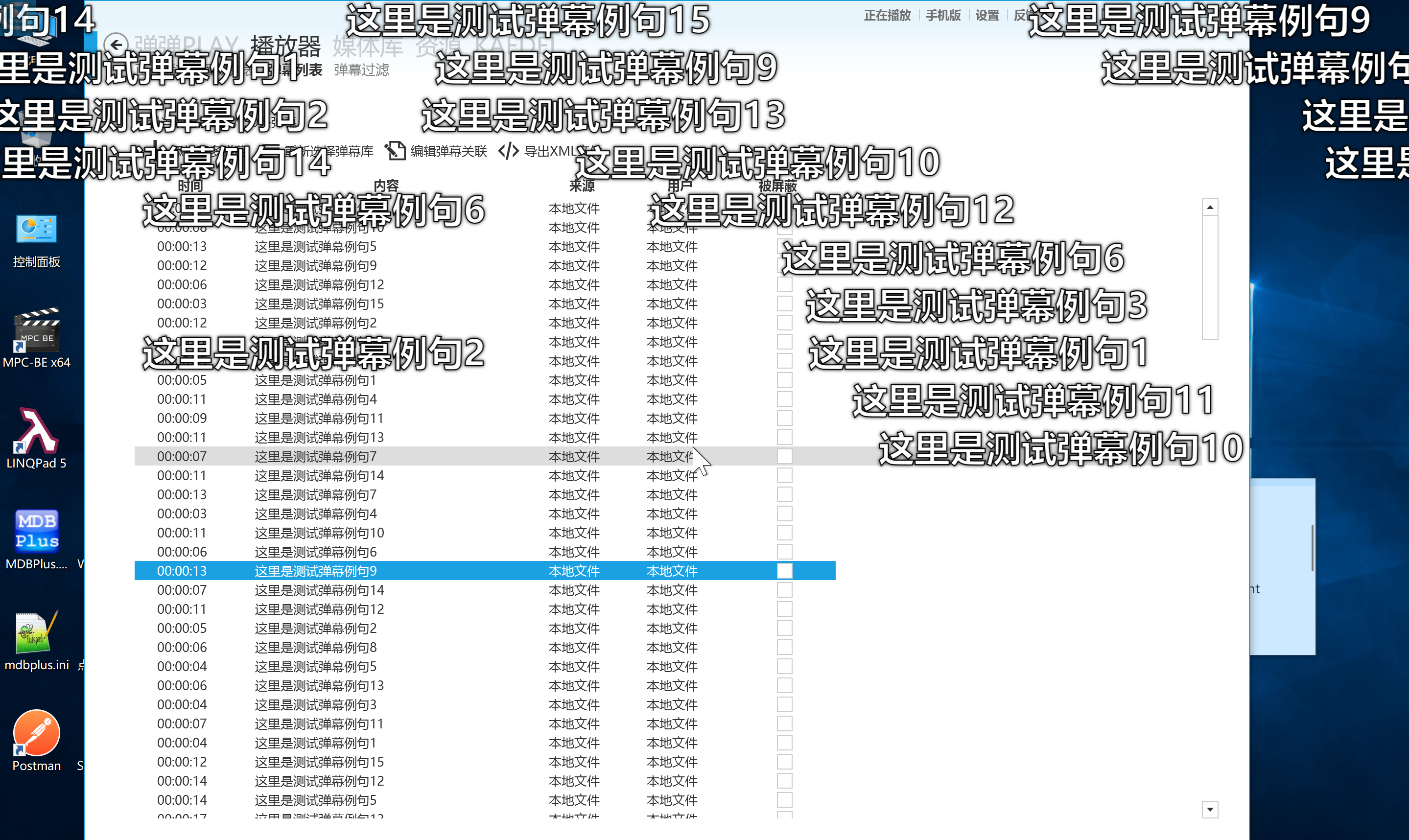
4.5.2 附加直播站弹幕
弹弹play展会版可以在播放时同时显示来自于其他直播站的实时弹幕(目前支持BiliBili直播与斗鱼直播)。此功能适用于如下场景:您的展会除了现场大屏幕直播外,还会在各个直播网站上进行现场直播,您希望在现场大屏幕上能够显示来自于各个直播网站的弹幕。
弹弹play支持直接获取弹幕文字流,这种方式对网络带宽要求极低且实时性高,因为不需要缓冲直播视频。
使用方式:在启动播放前填写直播网站的直播地址,一行一个。如下图所示:
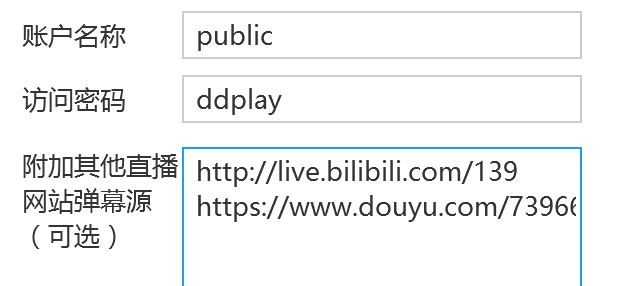
现场用户可以使用手机上的微信扫码启动【弹弹play展会版】小程序,或是关注【弹弹play】公众号(或您自己的公众号)发送弹幕,也可以使用手机浏览器访问一个定制的html5网页向大屏幕发送弹幕。
5.1 通过【弹弹play展会版】微信小程序发送弹幕
5.1.1 扫描专属二维码
申请通过后,我们将会通过邮件给您发送一个活动专属二维码图片(或是此二维码的高清图片的下载链接),无论何时扫描这个二维码,都可以直接进入到活动页面。您可以将这个专属二维码图片印制到现场物料上进行分发。
示例:
下方是“弹弹play展会版”小程序的小程序码(微信扫码进入后可以选择频道):
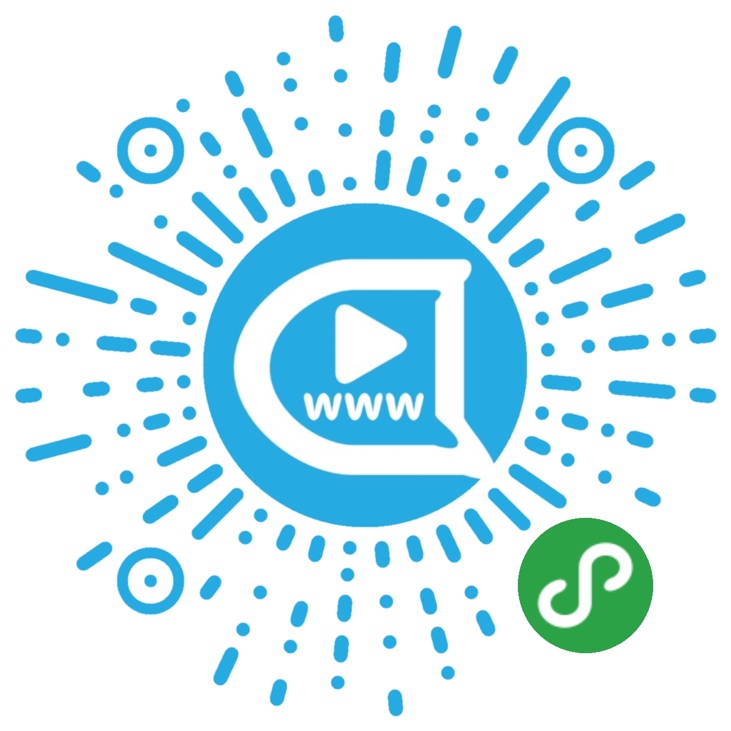
下方二维码是测试频道的专属二维码(微信扫码后直接进入测试频道):

5.1.2 手动启动小程序
在微信首页顶部搜索框中输入“弹弹play展会版”—点击搜索—进入小程序即可。小程序首页会列出当前已经开始和即将开始的展会。
点击对应的展会名称即可进入弹幕发送页面。
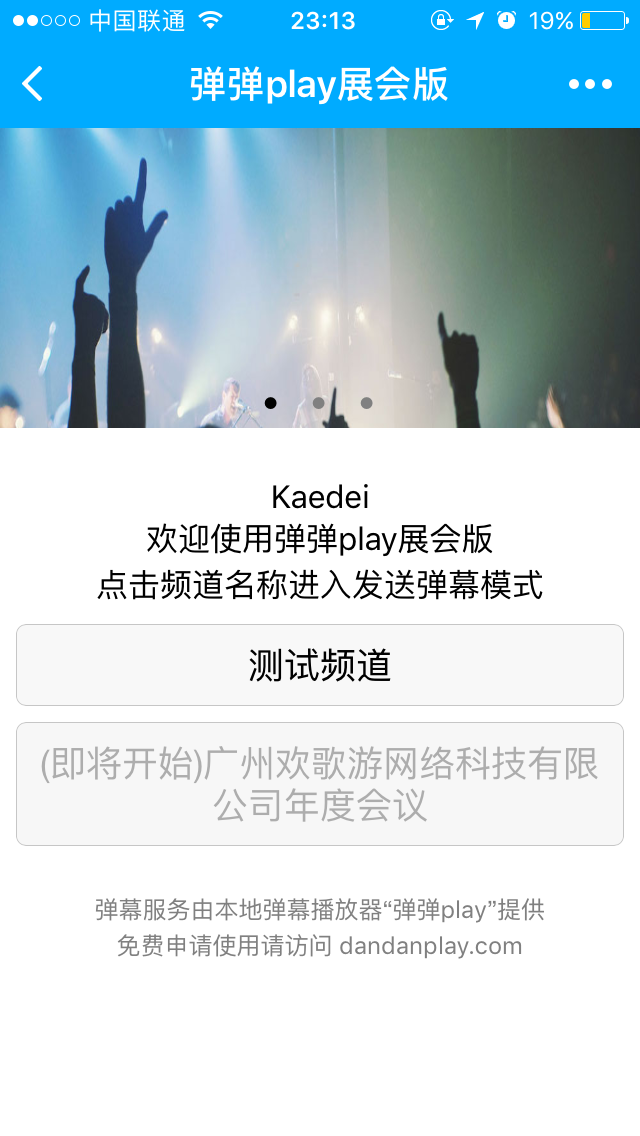
5.2 通过网页版发送弹幕
我们将会为付费版本提供一个基于html5的网页,现场用户可以通过此网页来向大屏幕发送弹幕。将此网页集成到您的微信公众号中,即可在活动中快速收获大量优质粉丝。
网页版类似下图所示: